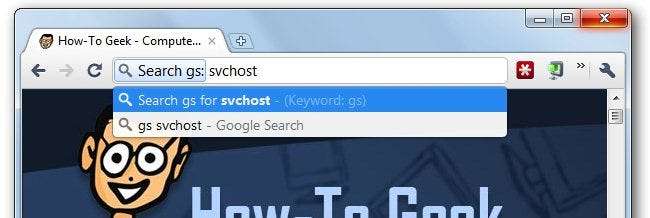
Ați dorit vreodată să căutați pe site-ul pe care îl vizualizați, dar caseta de căutare încorporată este fie greu de găsit, fie nu funcționează foarte bine? Iată cum puteți adăuga un marcaj special pentru cuvinte cheie care caută pe site-ul pe care îl vizualizați utilizând site-ul Google: operator de căutare.
Această tehnică ar trebui să funcționeze fie în Google Chrome, fie în Firefox - în Firefox veți dori să creați un marcaj obișnuit și să adăugați scriptul în câmpul de cuvinte cheie, iar pentru Google Chrome urmați pașii pe care i-am furnizat mai jos.
Crearea unei căutări specifice site-ului în Chrome
Faceți clic dreapta oriunde pe bara de locație Chrome și alegeți „Editați motoarele de căutare”, apoi faceți clic pe butonul Adăugați.
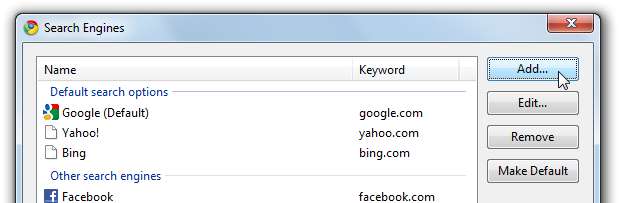
Acum, dați motorului de căutare un nume și un cuvânt cheie unic - va trebui să vă asigurați că este total unic și este puțin probabil să fie utilizat în altă parte a unei adrese URL, ceea ce face mai ușor de utilizat. Folosesc „gs” ca cuvânt cheie.

Acum partea importantă - introduceți următoarele în caseta URL.
javascript: location.href = 'http: //www.google.com/search? q = site:' + window.location.hostname + '% 20% s';
Acum, odată ce ați salvat motorul de căutare, puteți utiliza tasta de comandă rapidă Ctrl + L pentru a evidenția textul barei de locație și puteți tasta „gs” în bară. Veți observa că textul din partea dreaptă vă spune să „apăsați Tab pentru a căuta gs”. Deci, apăsați Tab.
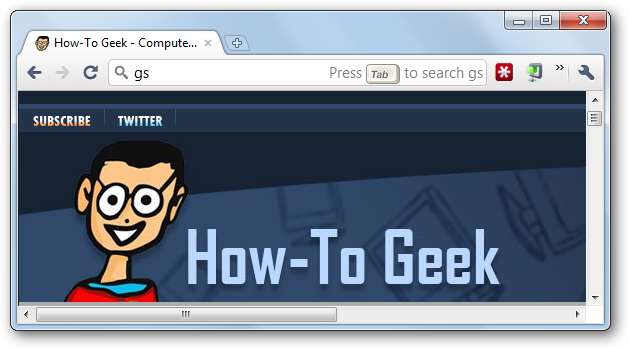
Acum, doar introduceți orice doriți să căutați pe site ...
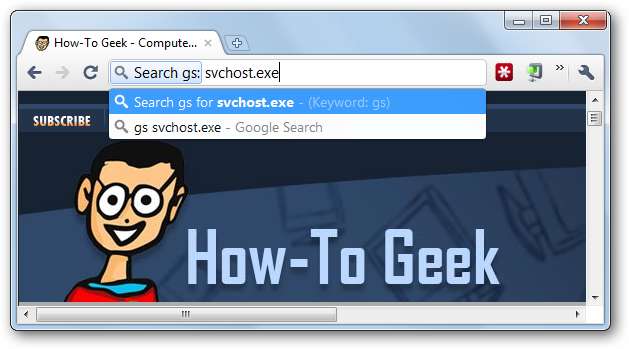
Și iată, un site: căutați utilizând Google site-ul pe care îl vizualizați în prezent.
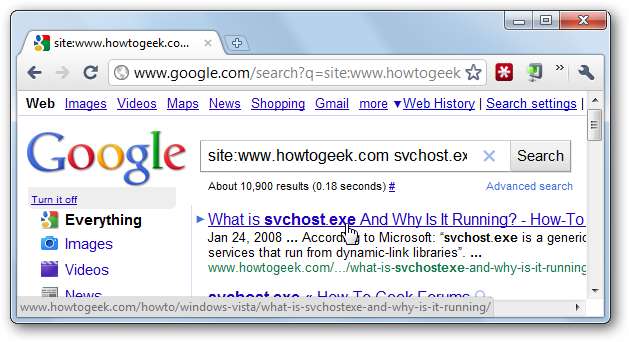
Cel mai bun lucru în acest sens este că funcționează pentru orice site - iată un exemplu de căutare a Lifehacker.
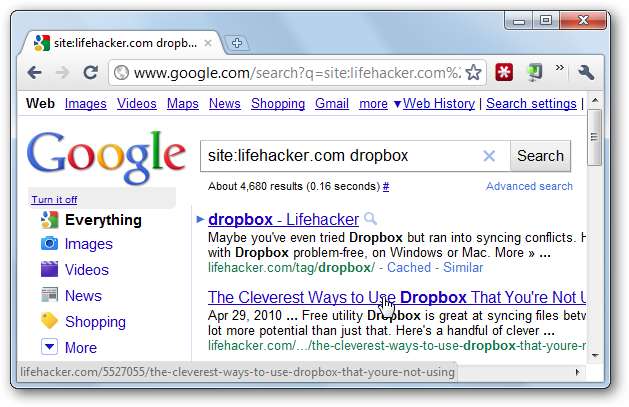
Mulțumim comentariilor Lifehacker Revolutions pentru ideea originală, pe care am modificat-o foarte ușor.







